Jak aktualizovat firmware s rotterem Wi-Fi svými rukama

- 3148
- 835
- Leo Frydrych
Každý z nás dříve nebo později čelí potřebě aktualizovat zařízení pro bezdrátový přístup, ale ne každý ví, jak blikat router, aby jej nastavil pro správnou práci. Firmware routeru se provádí pravidelně a pomáhá se vyhýbat poruchám v mnoha případech.

Proč je blikání hotovo
- Instalace novější verze firmwaru než při nákupu zařízení stanoví nejdůležitější parametry pro jeho provoz.
- Čas od času výrobce produkuje nové verze ovladačů, ve kterých jsou opraveny předchozí nedostatky v práci routeru, některé funkce jsou vylepšeny, takže aktualizace umožní zařízení efektivně a bez selhání.
- Pokud při používání routeru vyvstanou problémy: zamrzne, nepřipojí se k síti, signál nerozšiřuje, pak musí být také reflash.
Kde začít
Proces instalace aktualizací je prakticky totožný se všemi směrovači, bez ohledu na značku výrobce. Proto budeme zvážit obecný postup, ale především věnujte pozornost následujícím nuancím, které je třeba vzít v úvahu před blikáním zařízení:
- Nezapomeňte jej připojit k počítači pomocí síťového kabelu - je nemožné změnit software prostřednictvím bezdrátového připojení.
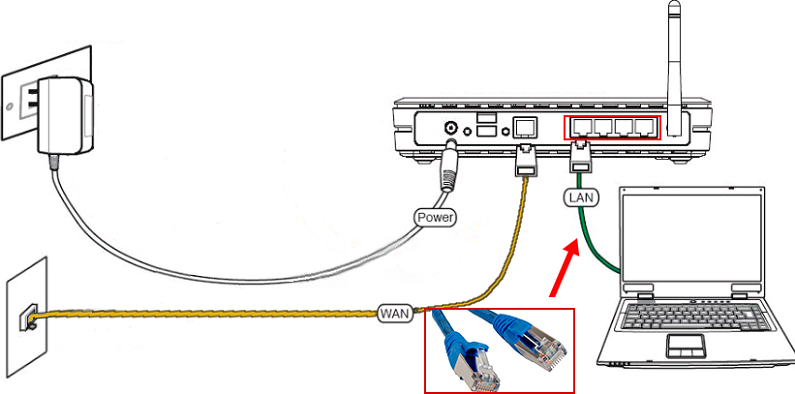
- Odpojte kabel poskytovatele od zařízení během instalace, vypněte Wi-Fi na počítač.
- Směrovač zůstává po celou dobu, dokud nekončí blikání, jinak může selhat.

Nyní přecházíme do procesu samotné aktualizace, ke kterému dochází následovně:
- Přejděte na oficiální web výrobce routeru.
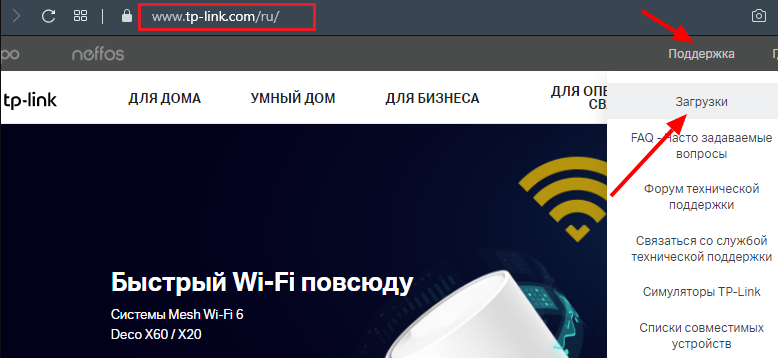
- Najděte aktuální firmware pro svůj model - uvidíte jeho číslo na zadní straně zařízení. V žádném případě nenahrávejte programy z neznámých webů, buďte opatrní při výběru instalačního souboru - pokud uvedete nesprávnou aktualizaci, může router přestat fungovat.
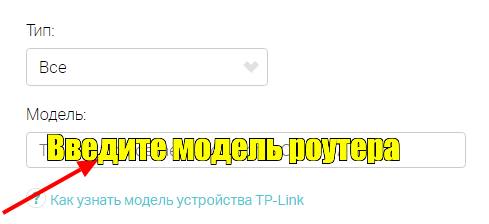
- Stáhněte si nezbytný archiv pomocí firmwaru, rozbalte jej na počítač.
- Zadejte nastavení routeru - K tomuto zadejte svou adresu IP do řádku adresy.

- Pokud máte zařízení značky TP-Link, vyberte sekci System Tools, karta Upgrade firmwaru. U modelů D-Link použijte nabídku údržby a poté přejděte na položku „Aktualizace firmwaru“. V zařízení z ASUS vyberte část „Aktualizace mikroprogramu“.
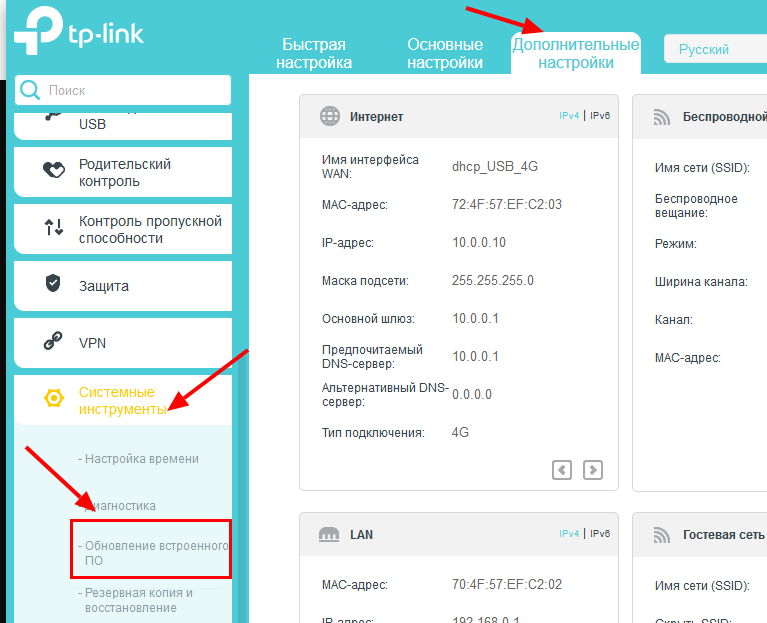
- Po výběru potřebné položky nabídky kliknutím na řádek stahování vyberte soubor a přidejte zde firmware, který jste dříve stáhli na PC. Po spuštění procesu aktualizace nainstaluje router nový firmware a restartování pro zahájení práce v novém režimu.
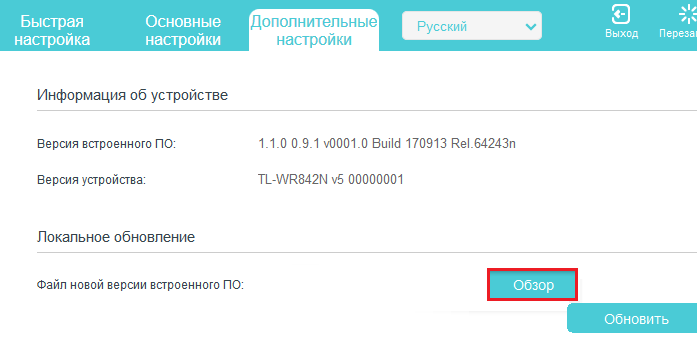
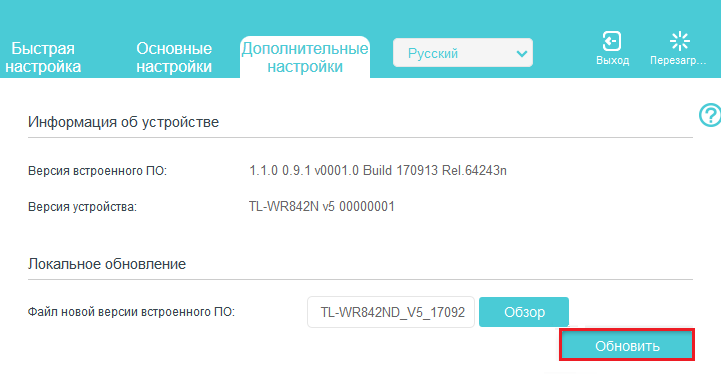
Zachování předchozích pracovních parametrů
Jsou chvíle, kdy se blikání provádí, ne kvůli skutečnosti, že to funguje nesprávně s nastavením nastavení, ale pouze pro aktualizaci zařízení. V takové situaci by měla být předchozí nastavení obvykle uložena, aby nedošlo k znovu zadání všech dat.
To se provádí následovně:
- Před přeinstalací softwaru vašeho zařízení přejděte do nabídky Nastavení prostřednictvím cílové linky prohlížeče a vyberte sekci nástrojů System, karta zálohování a obnovy.
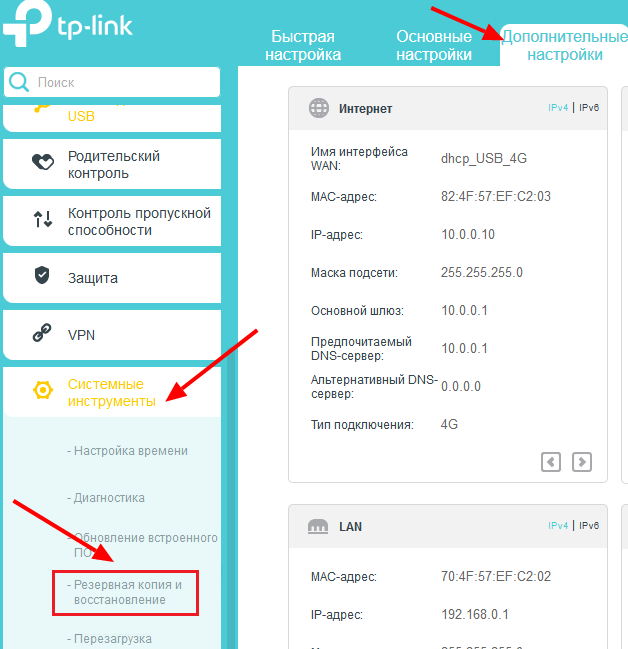
- V okně, které se objeví, vyberte tlačítko zálohování a uložte soubor s nastavením v počítači.
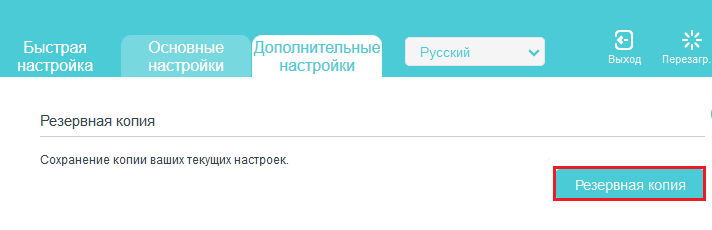
- Poté, co byl router reflash a nainstalován tovární parametry, přejděte do stejné sekce, ve které jste nahráli soubor, ale nyní vyberte řádek „Konfigurační soubor“.
- Stáhněte si soubor s předchozími nastaveními z vašeho počítače, klikněte na Obnovit.
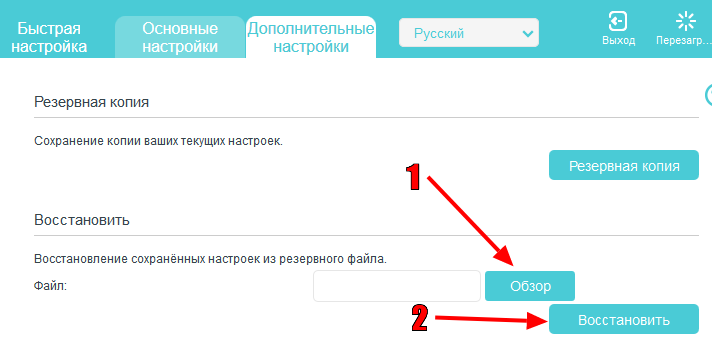
Po načtení začne zařízení pracovat s novým firmwarem, ale stejné parametry. Vezměte prosím na vědomí, že v vybavení různých značek se názvy některých sekcí mohou lišit, ale obecně je proces ochrany podobný všem směrovačům.
Jak vidíte, blikání routeru dochází poměrně rychle a je jednoduché a cenově dostupné pro každého uživatele. Po takové aktualizaci bude vaše vybavení fungovat rychle, správně a bez jakýchkoli selhání, což poskytuje dobrou kvalitu signálu.

